私たちの日常生活において、iPhone には大量の個人情報や個人データが保存されています。 iPhone が紛失または盗難された場合、個人情報が漏洩しないようにすることが最優先事項になります。このような場合、iPhoneのデータを遠隔から消去するのは非常に有効な方法です。 iPhone をリモートで消去できますか?もちろん!この記事では、iPhoneをリモートで消去する方法について詳しく説明します。見てみましょう!

iCloud の「iPhone を探す」機能は、デバイスをリモートで消去するための推奨される方法です。この機能は、デバイスの位置を特定するのに役立つだけでなく、デバイスの紛失または盗難の場合にデータをリモートで削除できるため、情報のセキュリティが確保されます。 「iPhone を探す」を有効にし、デバイスがインターネットに接続されている場合は、次の具体的な手順を実行してください。
ステップ 1. コンピュータまたはその他のデバイスのブラウザを通じてiCloud Web サイトにアクセスします。
ステップ 2. Apple ID とパスワードを入力して、iCloud アカウントにログインします。ログインしたら、「iPhoneを探す」アイコンをクリックします。
ステップ3. 上部メニューの「すべてのデバイス」をクリックし、消去したいiPhoneを選択します。
ステップ4. デバイスの詳細ページで、「iPhoneを消去」をクリックします。

ステップ 5. システムは、アクションを確認し、Apple ID パスワードを入力するよう求めます。その後、デバイスのデータのリモート消去が開始されます。
注:リモート消去後、デバイスは工場出荷時の設定に復元されます。必要に応じて、このガイドを参照して紛失した iPhone からデータを復元してください。同時に、「アクティベーション ロック」は有効なままとなり、デバイスの不正使用を防ぎます。
「iPhoneを探す」機能を有効にしていない場合、紛失/盗難されたiPhoneをリモートで消去するもう1つの効果的な方法は、事前に「データ消去」機能を有効にすることです。この機能は、パスコードの試行が 10 回連続して失敗すると、 iPhone 上のすべてのデータを自動的に削除します。 iPhoneをリモートで消去する方法は次のとおりです。
ステップ1.「設定」>「Face IDとパスコード」に移動します。
ステップ2. 下にスクロールして「データの消去」をオンにします。
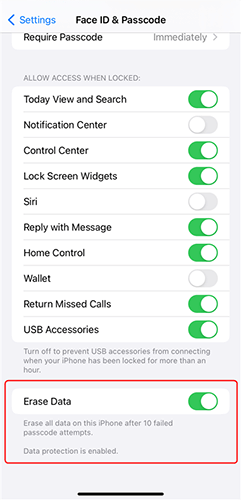
この機能を有効にした後、誰かがデバイスのロックを解除しようとして間違ったパスコードを 10 回以上連続して入力すると、システムはすべてのデータを自動的に消去します。
Coolmuster iOS Eraser (iPhoneデータ消去)は、iPhone 上のすべてのデータを完全に削除できる強力なソフトウェアです。デバイスを売却または譲渡する準備をしている場合でも、このツールを使用するとファイルを完全に削除でき、 iPhone データ復元ソフトウェアによってデータが 100% 復元不可能になるため、プライバシーとセキュリティの面で安心感が得られます。
Coolmuster iOS Eraser (iPhoneデータ消去)の主な特徴:
iOS消しゴムを使用して iPhone 上のすべてを削除する方法は次のとおりです。
01ツールを起動し、iPhone を USB 経由でコンピュータに接続します。プロンプトが表示されたら、コンピューターを信頼します。接続するとメインインターフェイスが表示され、iPhoneからデータの消去を開始できるようになります。

02メインインターフェースで「消去」をクリックし、希望のセキュリティレベル (「低」、「中」、または「高」) を選択し、選択を確認します。その後、「OK」をクリックして続行します。

03表示されたフィールドに「削除」と入力して操作を確認し、「消去」ボタンをクリックします。 iPhone のデータを完全に削除することを確認するメッセージが表示されたら、「OK」をクリックして開始します。プログラムは、データ消去プロセスを開始する前に簡単なスキャンを実行する場合があります。

04消去が完了すると、iPhone が自動的に再起動します。その後、プログラムは iPhone のデータを上書きします。プロセス全体が完了すると、iPhone 上のすべてのデータは永久的かつ不可逆的に削除され、回復する可能性はありません。

ビデオチュートリアル:
iPhone をリモートで消去したい場合は、iCloud の「iPhone を探す」機能を使用すると、この目的をすぐに達成できます。一方、自動消去機能は、iCloud の「iPhone を探す」を有効にしていないユーザーに代替手段を提供します。データを完全に消去し、潜在的な回復リスクを排除する必要がある場合は、間違いなくCoolmuster iOS Eraser (iPhoneデータ消去)が最も信頼できるツールです。
関連記事:
パスコードなしでiPhoneを消去する5つの簡単な方法? (ステップバイステップ)
すべてのコンテンツと設定を消去しても機能しない:iPhone が消去されない問題を解決する 6 つの方法





